前言
我是一名饱满编程经验的阳光,温柔 ,体贴的码农小伙,和在座的各位大多数一样,我也毕业于哔哩大学,在我的文章里你可以学到java部分任何内容,满满干货,并无拖拖拉拉,因为本人经历过刚开始的艰辛,所以想着多让小白少走弯路,多走小路的原则实现最快的靠着java这门大众皆知的语言快速学习与成长,因为本人还在学习其他语言的阶段中,所以会不定期更新,并不会像有些博主那样吊着众人的胃口,所以我制定了四个月熟练并掌握java所有内容的教学内容。后续还会出python,c++,go,c#等本人会的所有软件知识(包括一点硬件),首先我们先了解一下java发展史,下章内容:jdk的介绍与安装。
java之父詹姆斯在采访中这样说道:世界上并没有完美的程序,因为写程序本来就是一个不断追求完美的过程。同样没有一门语言在一诞生就是完美的,不变的唯有变化。Java诞生至今已经不仅仅是一门语言,背后所涵盖的是一个庞大的技术体系
学习内容:
1.熟悉jdk的发展史
2.熟练安装jdk
3.学会配置环境变量
1.
JDK1.0
开发代号为Oak(橡树),于1996年1月23发行。特点有:
- 提供了一个解释执行的 Java 虚拟机;
- Applet 能在 Mozilla 浏览器中运行。
Java 的 Applet 能在 Mozilla 浏览器中运行,被看作是未来的互联网语言。
JDK1.1
于 1997年2月19日发行,新特性有:
- 引入JDBC(Java Database Connectivity);
- 支持内部类;
- 引入Java Bean;
- 引入RMI(Remote Method Invocation);
- 引入反射(仅用于内省)。
Java 语言的基本形态基本确定了,比如反射 (reflection), JavaBean, 接口和类的关系等等,一直到今天都保持一致。然而,Java 最初的一些目标,如在浏览器中执行 Applet,以及跨平台的图形界面 Awt 很快遭遇到负面的评价。
JDK1.2
开发代号为 Playground(操场),于1998年12月8日发行。新特性有:
- 引入集合(Collection)框架;
- 对字符串常量做内存映射;
- 引入 JIT(Just In Time) 编译器;
- 引入对打包的 Java 文件进行数字签名;
- 引入控制授权访问系统资源的策略工具;
- 引入 JFC(Java Foundation Classes),包括 Swing 1.0、拖放和 Java 2D 类库;
- 引入 Java 插件;
- 在 JDBC 中引入可滚动结果集、BLOB、CLOB、批量更新和用户自定义类型;
- 在 Applet 中添加声音支持。
Java 第一个里程碑式的版本。JIT(Just in time)编译器技术,使得语言的可迁移性和执行效率达到最优的平衡,同时 Collections 集合类设计优良,在企业应用开发中迅速得到了广泛使用。
Sun 公司把 Java 技术体系分成三个方向,分别是 J2SE(面向桌面和通用应用开发),J2EE(面向企业级应用开发),J2ME(面向移动终端开发)。这个分类影响非常久远,体现出主流语言设计者的思想:针对于不同的应用领域,在形态,API 集合等进行划分。
JDK1.3
开发代号为 Kestrel(红隼),于2000年5月08日发行。新特性有:
- 引入Java Sound API;
- jar 文件索引;
- 对 Java 的各个方面都做了大量优化和增强。
J2EE 中的 Servlet 规范获得了极大的成功,伴随着互联网的兴起,和浏览器直接通过 HTTP 协议交互的 Servlet,和众多的 MVC 框架,成为 Web1.0 的网红。
JDK1.4
开发代号为 Merlin(隼),于2004年2月06日发行(首次在JCP下发行)。新特性有:
- XML 处理;
- Java 打印服务;
- 引入 Logging API;
- 引入 Java Web Start;
- 引入 JDBC 3.0 API;
- 引入断言;
- 引入 Preferences API;
- 引入链式异常处理;
- 支持 IPv6;
- 支持正则表达式;
- 引入 Image I/O slot machine API。
Java 语言真正走向成熟,提供了非常完备的语言特性,如 NIO,正则表达式,XML 处理器等。
同年微软的.NET 框架发布,两者开始了为期十几年的暗自竞争。从语言特性上来说,.NET 后发先至,一直处于优势。但 Java 依赖良好的开发者生态,绝大多数大型软件公司的使用者众多和不断贡献,以及对 Linux 操作系统良好的支持,渐渐的在服务器端获得优势地位。
JDK 5
开发代号为Tiger(老虎),于2004年9月30日发行。新特性包有:
- 引入泛型;
- 增强循环,可以使用迭代方式;
- 自动装箱与自动拆箱;
- 类型安全的枚举;
- 可变参数;
- 静态引入;
- 元数据(注解);
- 引入 Instrumentation。
Sun 不再采用 J2SE, J2EE 这种命名方式,而使用 Java SE 5, Java EE 5 这样的名称。
Java 5 是第二个里程碑式的版本。Java 语言语法发生很大的变化,如注解 (Annotation),装箱 (Autoboxing),泛型 (Generic),枚举 (Enum),foreach 等被加入,提供了 java.util.concurrent 并发包。
Java 5 对于 Java 语言的推动是巨大的,特别是注解的加入,使得语言定义灵活了很多,程序员可以写出更加符合领域定义的描述性程序。
JDK 6
开发代号为 Mustang(野马),于2006年12月11日发行。新特性有:
- 支持脚本语言;
- 引入 JDBC 4.0 API;
- 引入 Java Compiler API;
- 可插拔注解;
- 增加对 Native PKI(Public Key Infrastructure)、Java GSS(Generic Security Service)、Kerberos 和 LDAP(Lightweight Directory Access Protocol) 的支持;
- 继承 Web Services;
- 做了很多优化。
这个语言语法改进不多,但在虚拟机内部做了大量的改进,成为一个相当成熟稳定的版本,时至今日国内的很多公司依然以 Java6 作为主要 Java 开发版本来使用。
同年 Sun 公司做出一个伟大的决定,将 Java 开源。OpenJDK 从 Sun JDK 1.7 版本分支出去,成为今天 OpenJDK 的基础。
JDK 7
开发代号是 Dolphin(海豚),于2011年7月28日发行。新特性有:
switch语句块中允许以字符串作为分支条件;- 在创建泛型对象时应用类型推断;
- 在一个语句块中捕获多种异常;
- 支持动态语言;
- 支持
try-with-resources; - 引入 Java NIO.2 开发包;
- 数值类型可以用2进制字符串表示,并且可以在字符串表示中添加下划线;
- 钻石型语法;
null值的自动处理。
这个版本中的主要的特性是 NIO2 和 Fork/Join 并发包,Java 虚拟机的稳定性真正做到的工业级,成为一个计算平台而服务于全世界。
JDK 8
JDK 8 于2014年3月14号发布。从 Java 8 开始开发代号已经弃用了。新特性有:
- Lambda 表达式
- Pipelines 和 Streams
- Date 和 Time API
- Default 方法
- Type 注解
- Nashhorn JavaScript 引擎
- 并发计数器
- Parallel 操作
- 移除 PermGen Error
- TLS SNI
jdk安装网站及连接:
访问oracle官网:http://www.oracle.com/
在首页点击Downloads,进入oracle软件下载页。
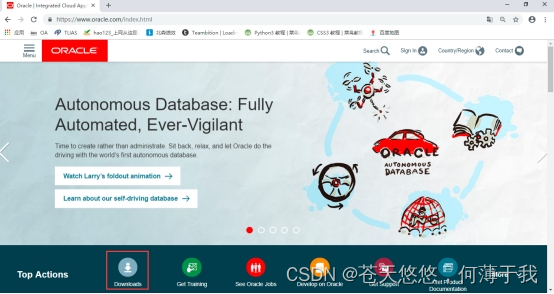
在下载页面,点击Java。
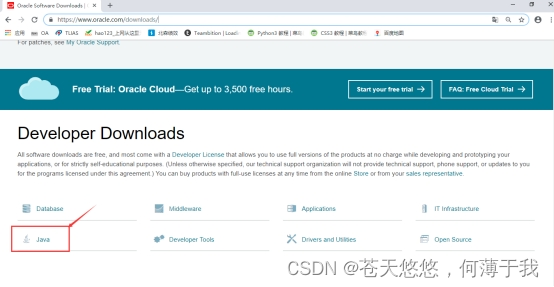
选择Java (JDK) for Developers,点击。
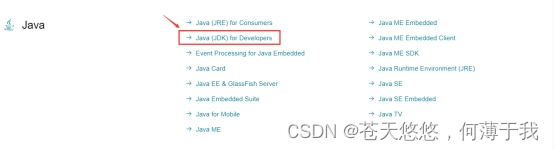
在 Java SE Downloads 页面,点击中间的DOWNLOAD按钮。
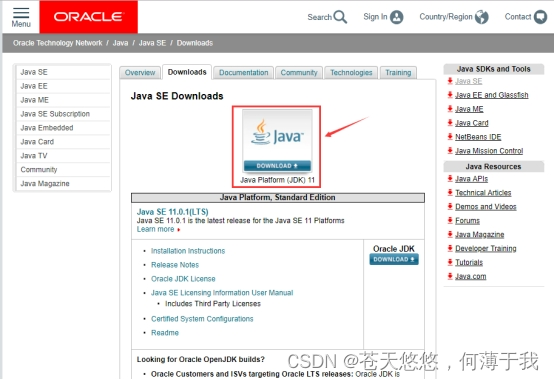
在JDK下载页,首先勾选Accept License Agreement,同意Oracle Java SE的Oracle技术网许可协议。
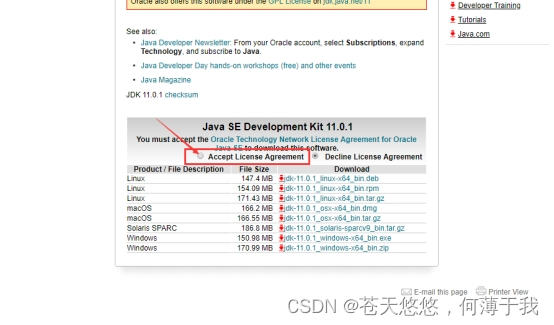
最后,根据操作系统选择合适的版本下载,以课程为例,我们选择Windows系统64位版本,exe是安装程序,点击下载即可。
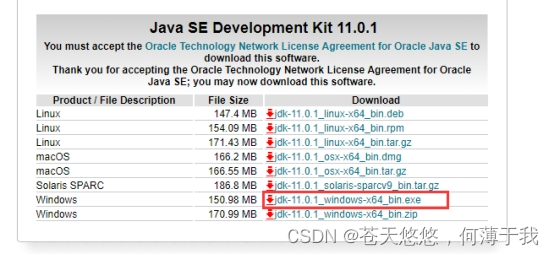
2、JDK安装
Windows版JDK安装,基本是傻瓜式安装,直接下一步即可。但默认的安装路径是在C:\Program Files下,为方便统一管理,最好修改下安装路径,将与开发相关的软件都安装到一个文件夹下,例如E:\develop。注意,安装路径不要包含中文或者空格等特殊字符(使用纯英文目录)。
首先双击打开安装程序,点击下一步。
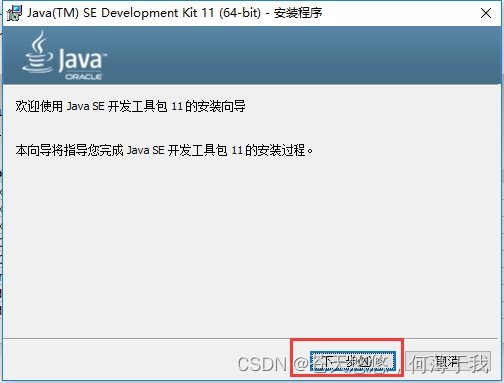
默认安装目录为C盘,点击更改,修改安装路径。
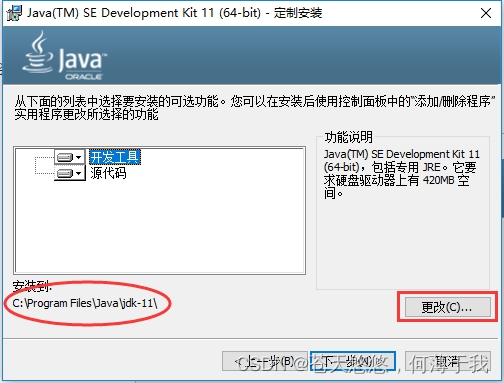
将目录更改至E:\develop,要注意不要修改后面的Java\jdk-11\目录结构。点击确定,进入下一步
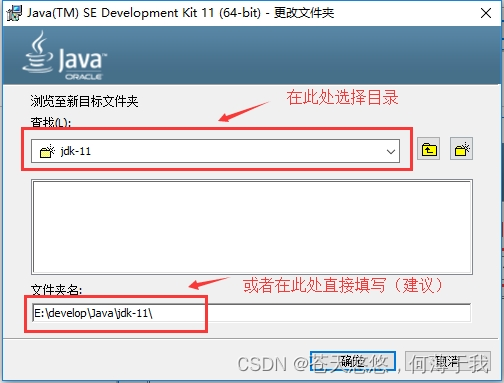
点击下一步,开始安装。
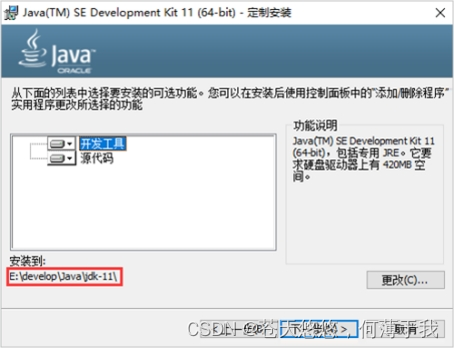
看到安装成功界面,点击关闭,完成安装。
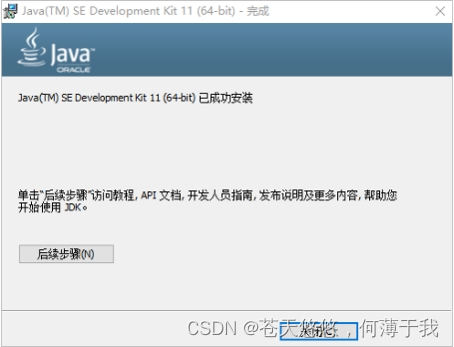
3.环境变量的设置
下面以Windows10系统下的Java环境变量配置为例进行说明。
1、 右键点击“此电脑”,选择“属性”项。
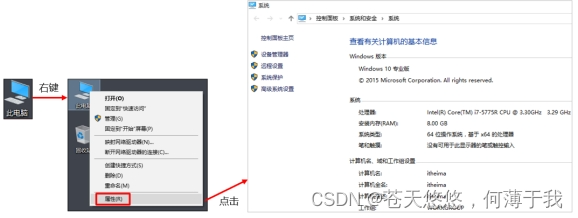
2、 点击“高级系统设置”,在弹出的系统属性框中,选择“高级”选项卡(默认即显示该选项卡),点击“环境变量”。
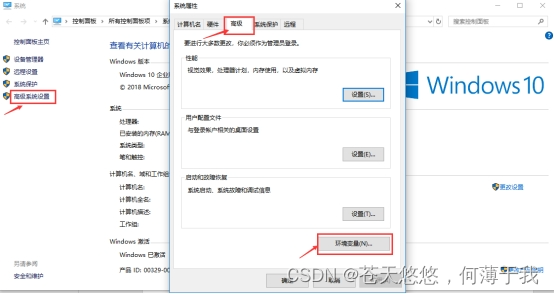
3、 在弹出的“环境变量”框,中选择下方的系统变量,点击新建。
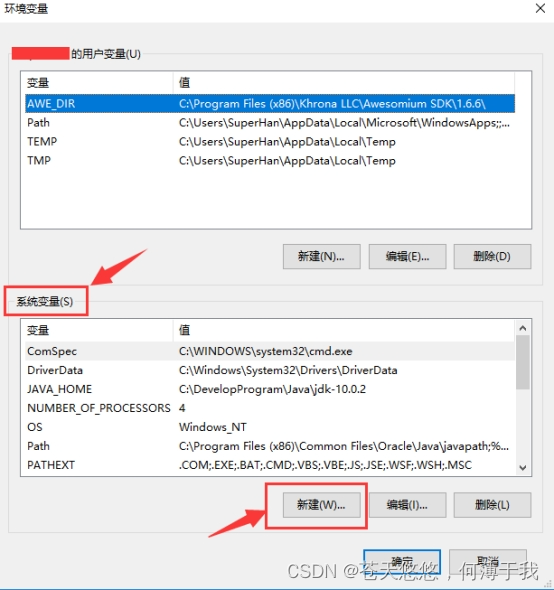
4、 在弹出的“新建系统变量”框中,输入变量名和变量值,点击确定。
变量名为:JAVA_HOME
变量值为JDK的安装路径,到bin目录的上一层即可。比如E:\develop\Java\jdk-11
注意:为防止路径输入错误,可以打开文件夹,拷贝路径。
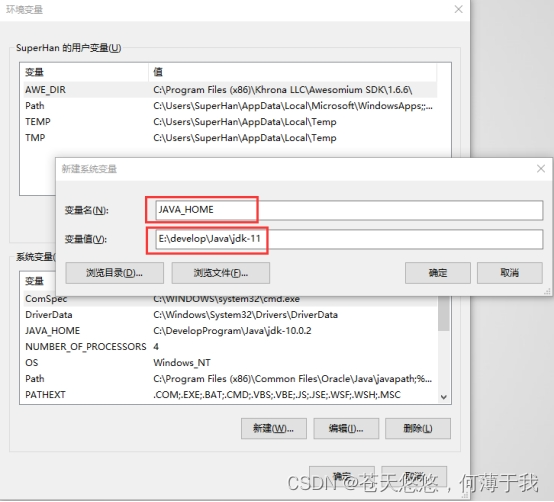
点击确定后,系统变量中会出现一条新的记录。
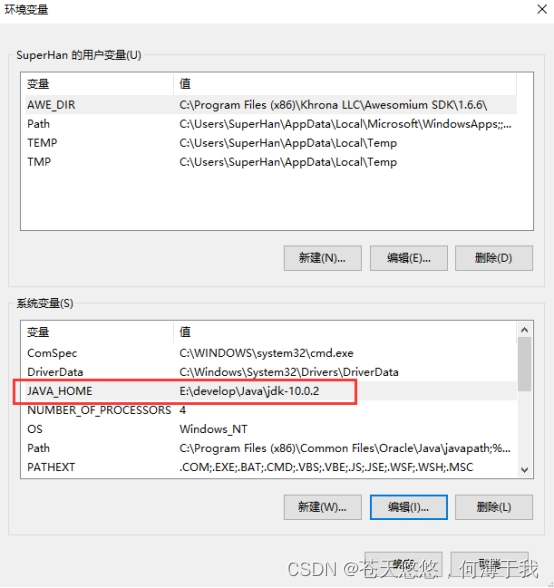
5、 然后选中“系统变量”中的“Path”变量,点击“编辑”按钮,将刚才创建的JAVA_HOME变量添加到“Path”变量中。
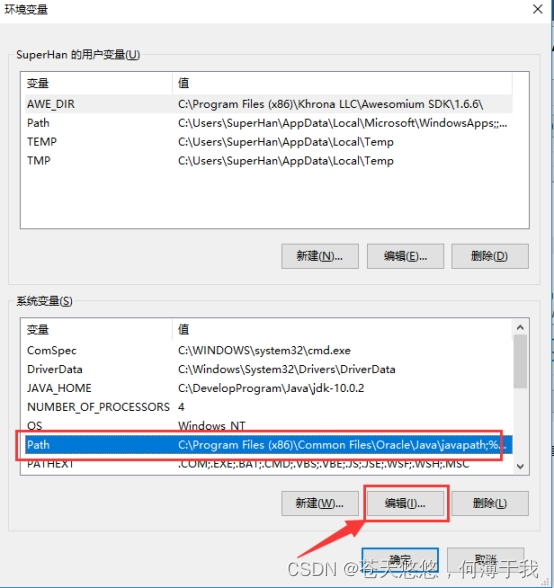
在弹出的“编辑系统变量”框中,点击“新建”,输入%JAVA_HOME%\bin。
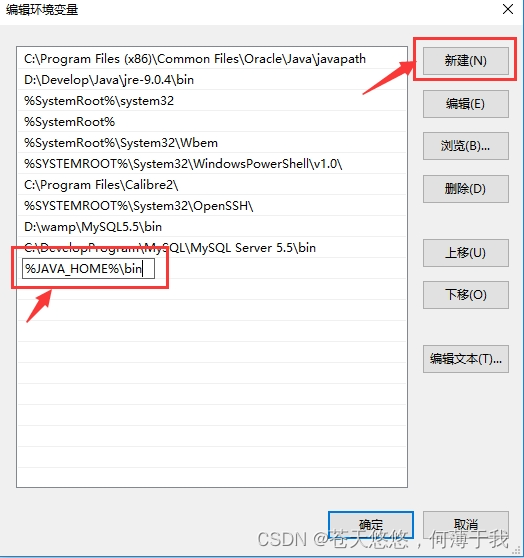
输入完毕,点击“上移”按钮,将该值移动到第一行。点击确定。
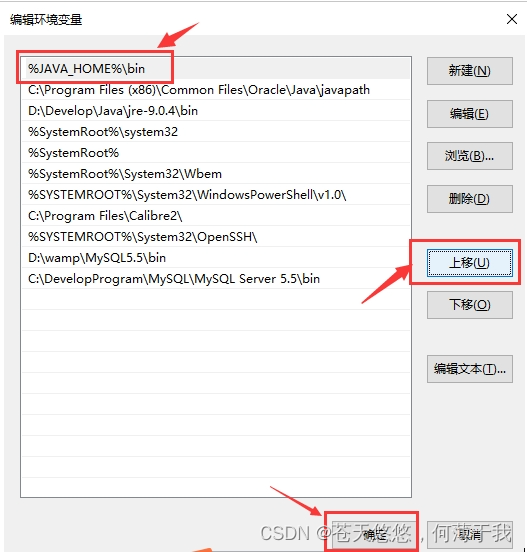
6、 至此,java环境变量配置完毕,打开命令行窗口,验证配置是否成功。
如果之前已经打开命令行窗口,需要关闭重新启动才可。在非JDK安装的bin目录下,输入java或者javac命令,查看效果。
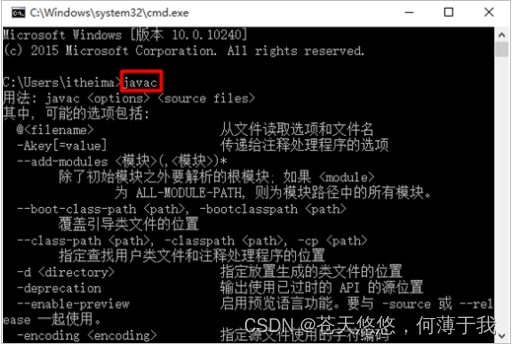






















 1万+
1万+











 被折叠的 条评论
为什么被折叠?
被折叠的 条评论
为什么被折叠?








